В днешно време скенерите не са толкова популярни, както преди, защото много потребители предпочитат многофункционални устройства, но някои модели на такова оборудване все още са често срещани. Epson Perfection V33 е едно от тези периферни устройства. Този скенер изпълнява функциите си правилно и е съвместим с всички версии на операционните системи Windows, но за правилната му работа ще трябва да инсталирате ръчно съвместими драйвери, което ще бъде разгледано в нашата статия.
Търсим и инсталираме драйвери за скенера Epson Perfection V33
Всички методи, описани днес, изискват от потребителя да извършва напълно различни действия. Поради това има променливост в избора. Всеки потребител избира за себе си опцията, която изглежда по-лесна или най-подходяща в текущата ситуация.
Метод 1: Официален уебсайт на Epson
Epson Perfection V33 все още се поддържа от разработчиците, което означава, че трябва да има отделна страница на официалния уебсайт, където се публикуват последните актуализации на всички файлове и помощни програми. Всичко, което трябва да направите, е да намерите тази страница и да изтеглите необходимите драйвери.
Отидете на официалния уебсайт на Epson
- За да направите това, щракнете върху връзката по-горе и на главната страница на сайта отидете на "Драйвери и поддръжка".
- При търсенето на страницата, която се отваря, въведете Epson Perfection V33 и изберете подходящия резултат, за да отидете на страницата на продукта.
- Разширете раздела с драйвери. Моля, имайте предвид, че има и категория, наречена "Софтуер"... Можете да се върнете към него по-късно, ако искате да изтеглите помощни приложения за бързо получаване и редактиране на изображения от скенера.
- Когато разширявате списъка с драйвери, първо идентифицирайте вашата операционна система, ако това не се случи автоматично.
- Сега, срещу линията с името на драйвера, можете да кликнете върху "Изтегли"за да започнете да изтегляте.
- Изчакайте изтеглянето да приключи и отворете получения архив.
- Стартирайте изпълнимия файл, намиращ се там.
- Когато отворите съветника за инсталиране, преминете веднага към следващата стъпка, като щракнете върху бутона "По-нататък".
- Приемете условията на лицензионното споразумение, като поставите отметка в съответното квадратче и кликнете отново върху "По-нататък".
- Изчакайте инсталацията да приключи.
- Ще получите известие, че този процес е бил успешен и можете да продължите да взаимодействате с устройството веднага след като то е свързано.
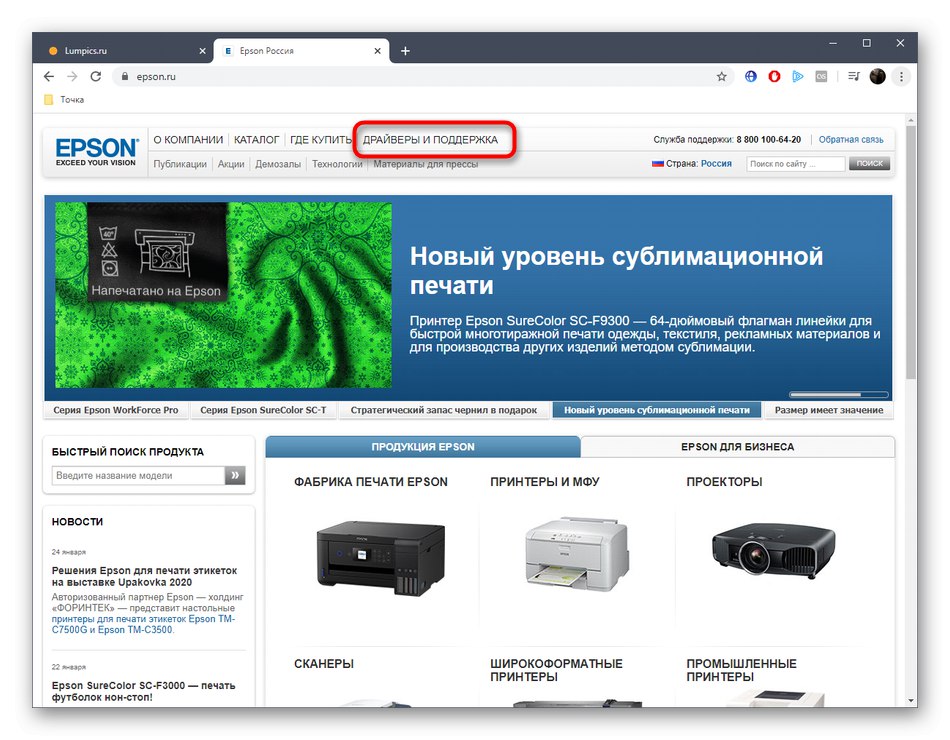
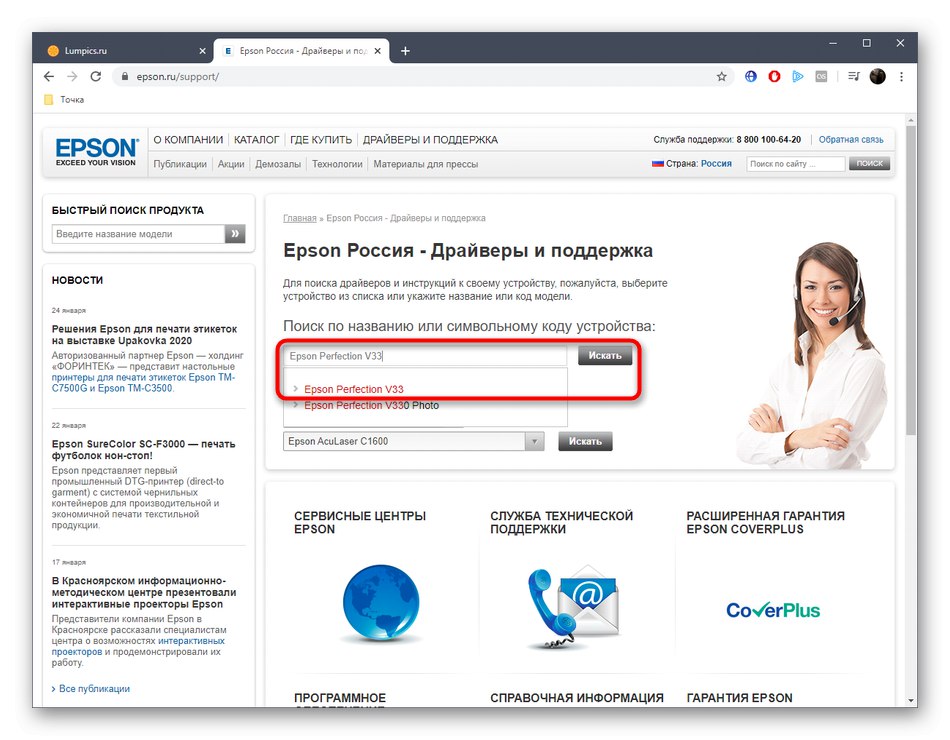
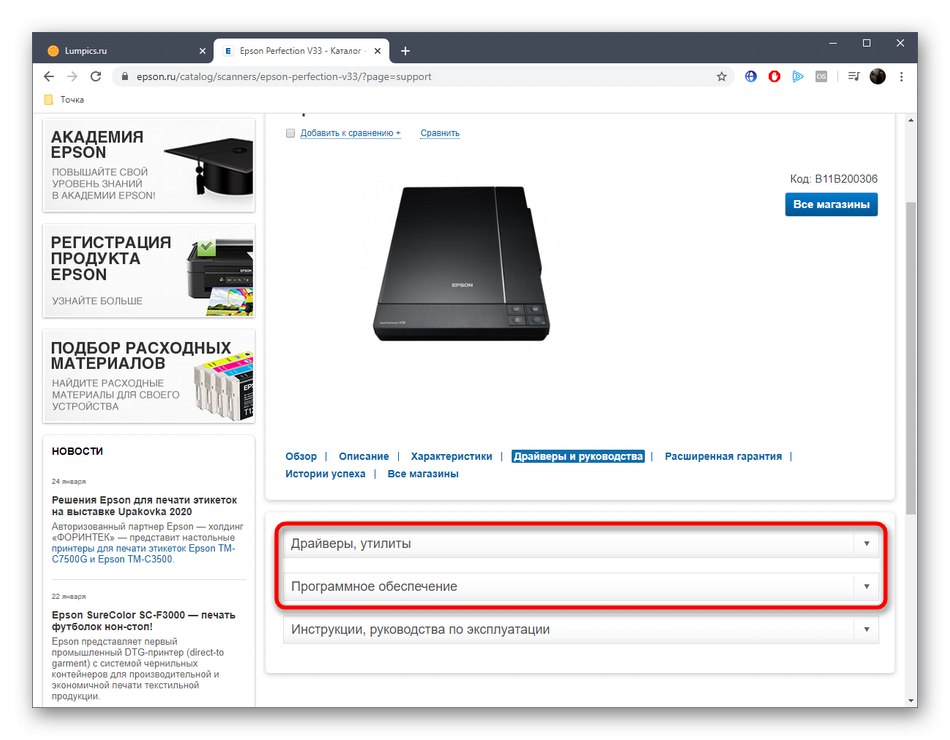
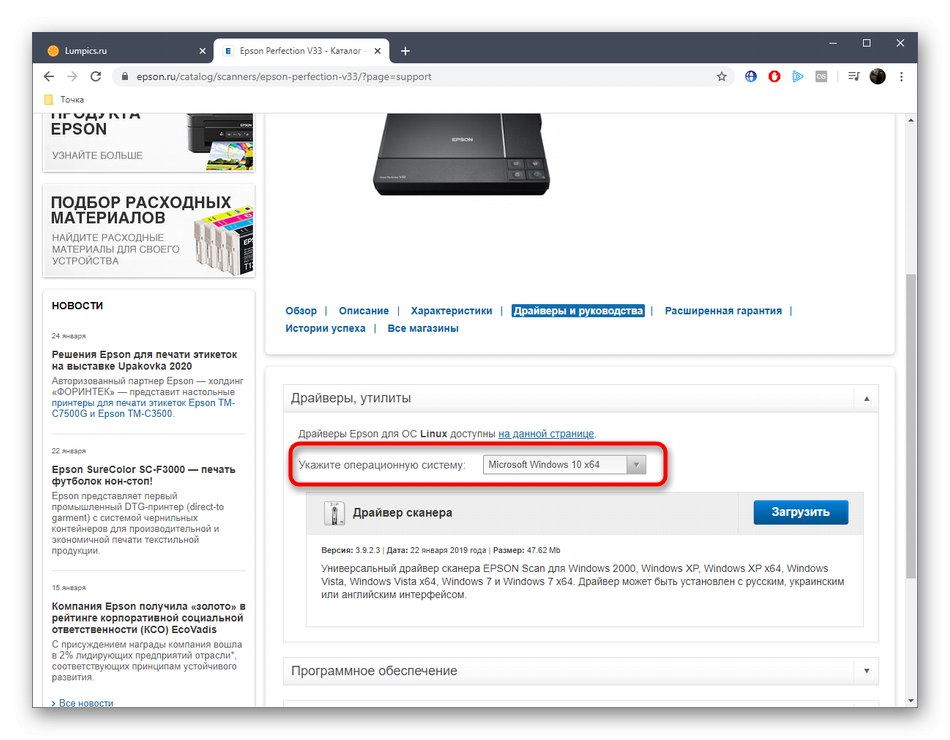
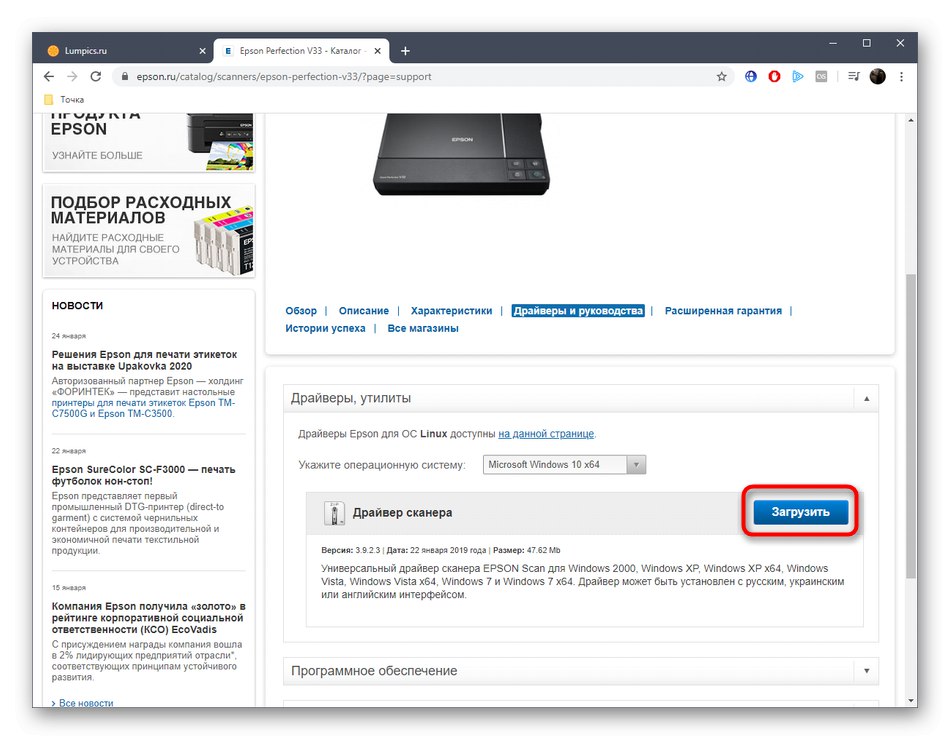
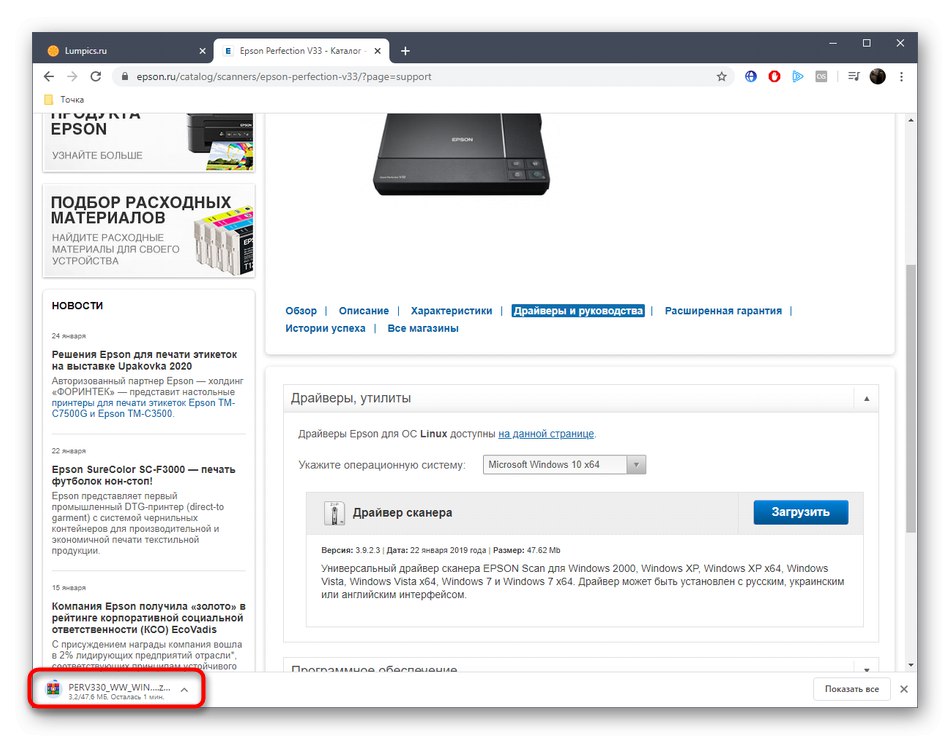
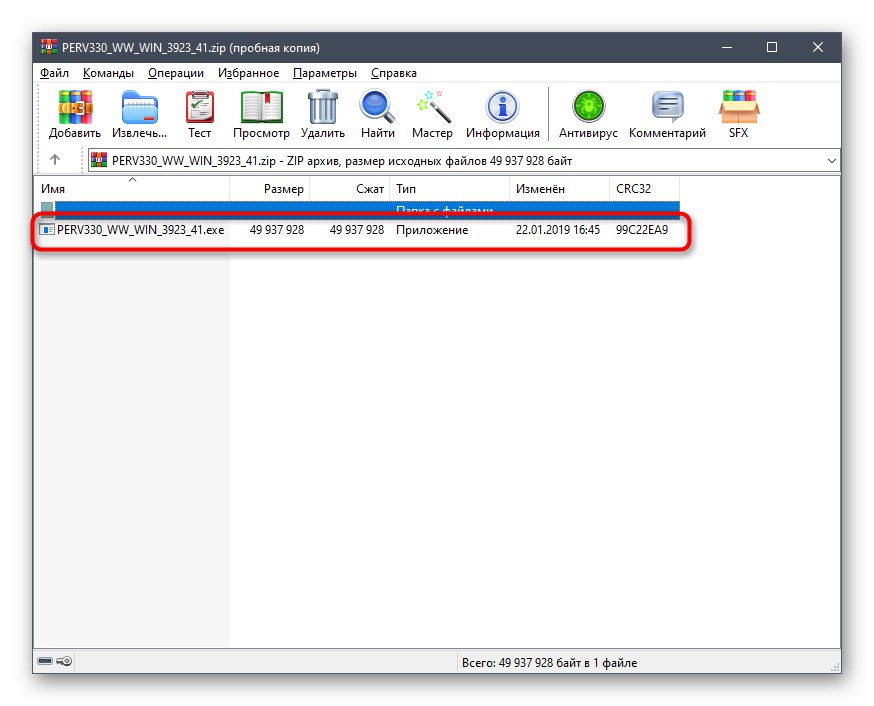

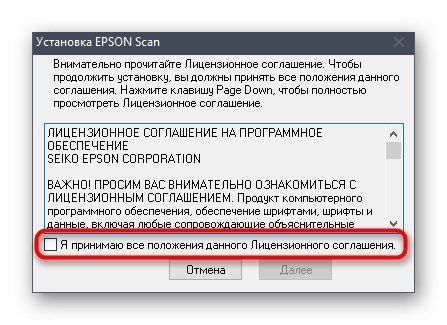
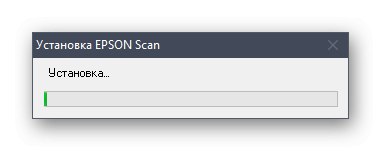
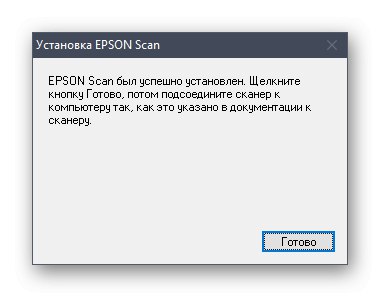
Метод 2: Помощна програма от Epson
По някаква причина горният метод може да не работи за определени потребители. В този случай ви съветваме да разгледате отблизо собствената помощна програма на Epson, която ви позволява автоматично да инсталирате липсващите файлове за скенера на въпросния модел. Всичко, което трябва да направите, е да го изтеглите и да стартирате проверката, което няма да отнеме много време.
Отидете да изтеглите Epson Software Updater от официалния уебсайт
- Следвайте връзката по-горе и започнете да изтегляте Epson Software Updater.
- Стартирайте получения изпълним файл.
- Потвърдете условията на лицензионното споразумение и продължете по-нататък.
- Изчакайте края на инсталацията, без да затваряте активния прозорец.
- След стартиране на приложението, изберете Epson Perfection V33 от изскачащия списък.
- Поставете отметки в квадратчетата за изтегляне на драйвери и поддържащ софтуер и след това започнете да изтегляте тези компоненти.
- Преди инсталирането ще трябва да потвърдите отново лицензионното споразумение.
- След това проучете правилата за инсталиране и кликнете върху "Старт".
- Затворете текущия прозорец след известието за завършване на инсталацията.
- Излезте от Epson Software Updater, ако няма да извършвате повече операции с тази програма.
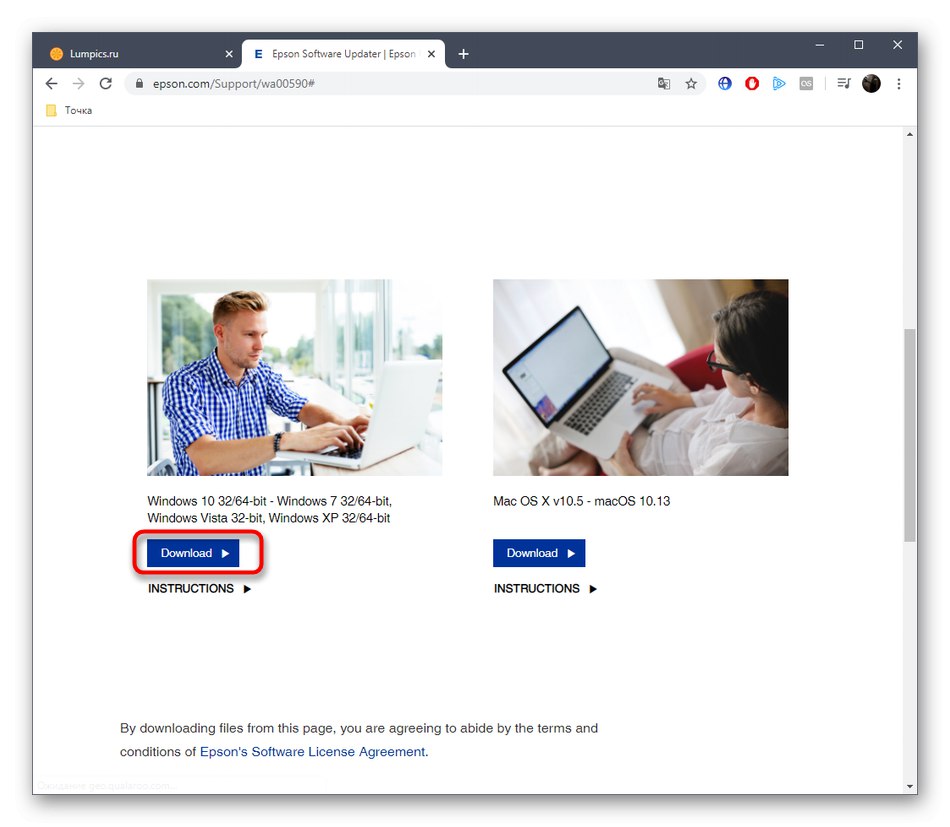
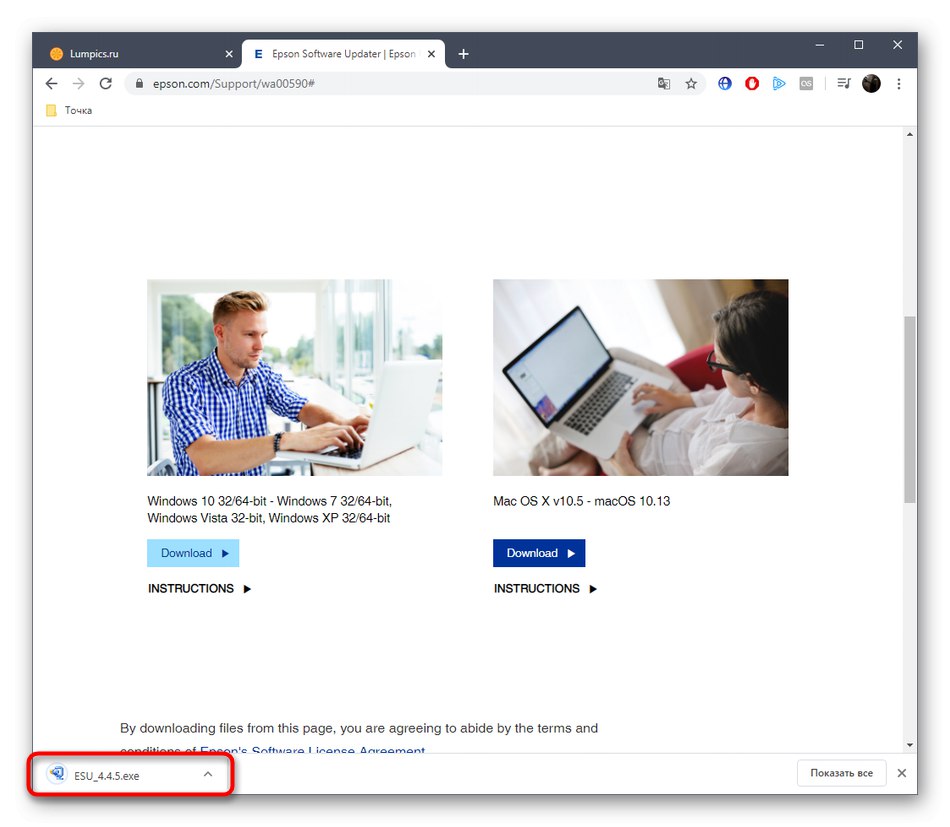
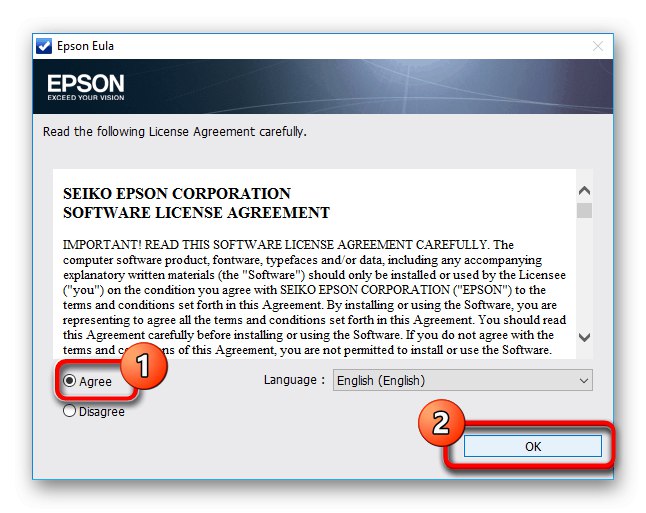
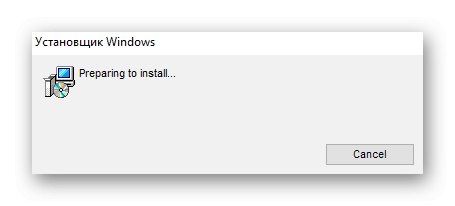
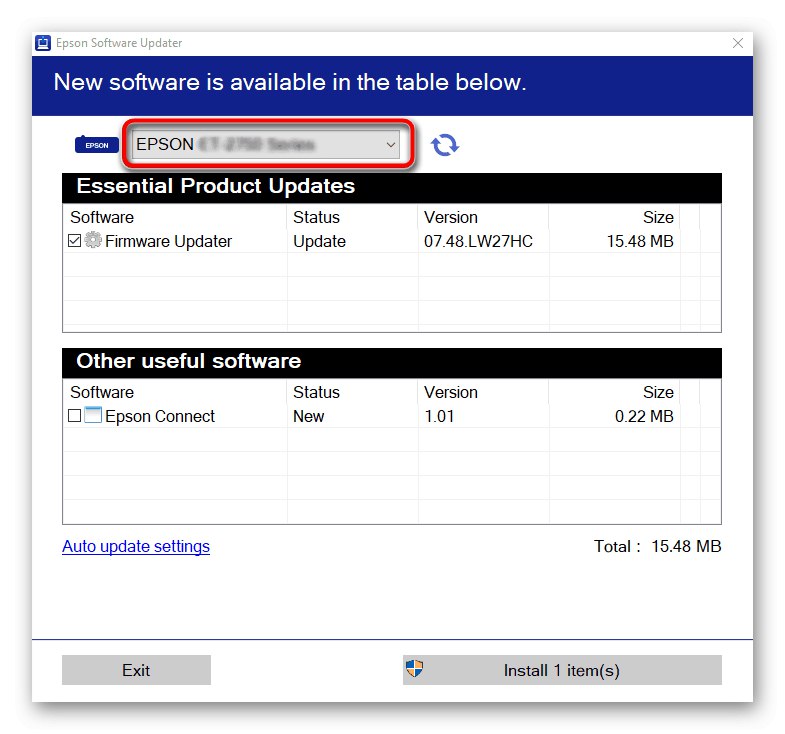
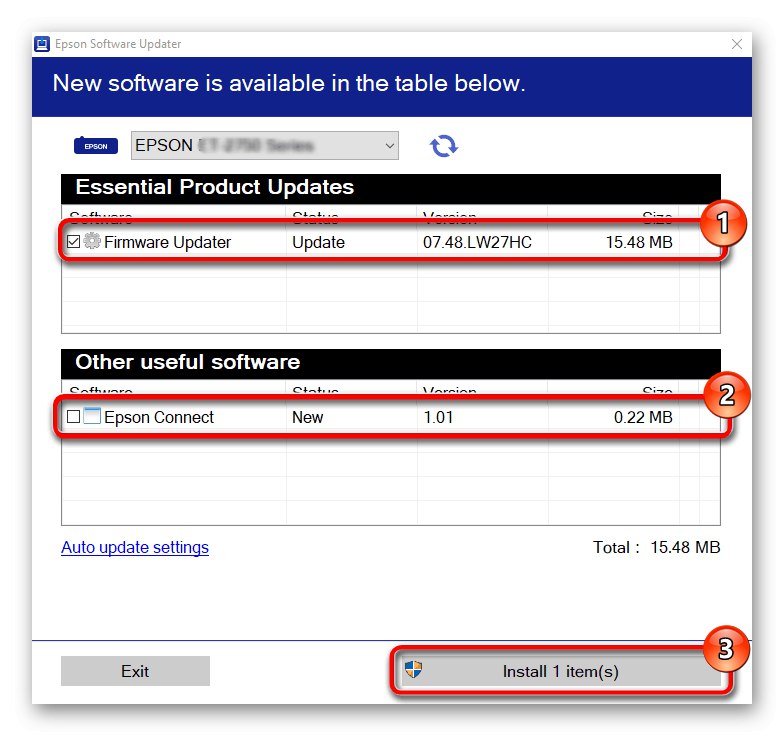
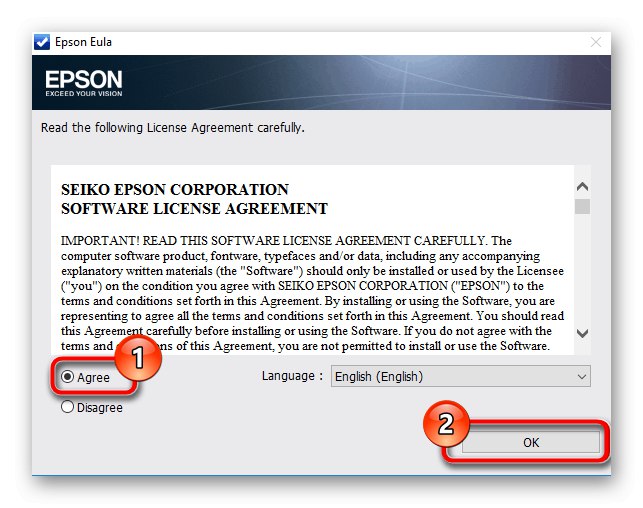
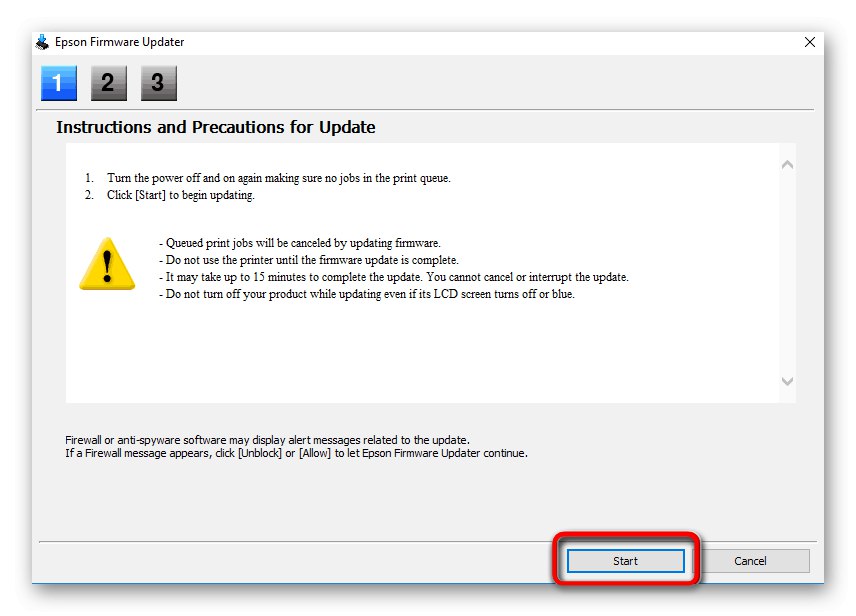
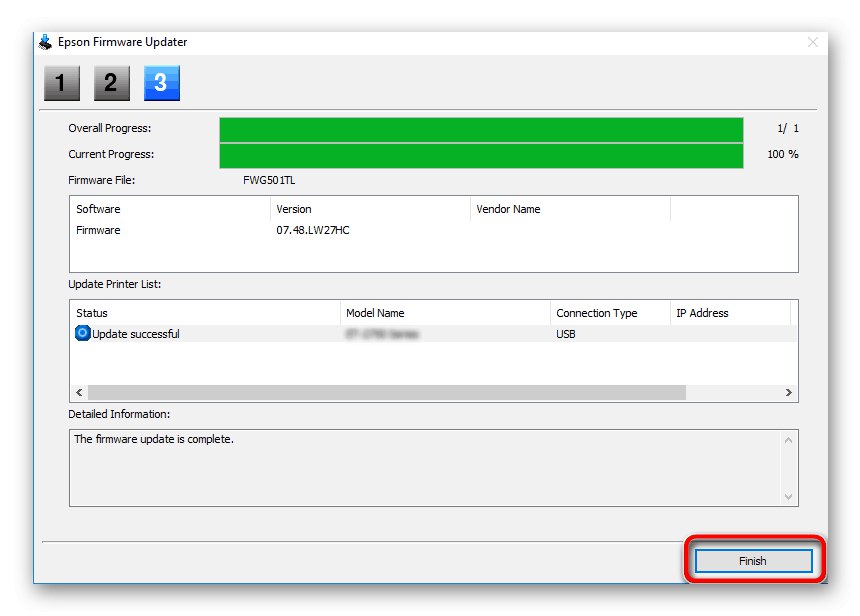
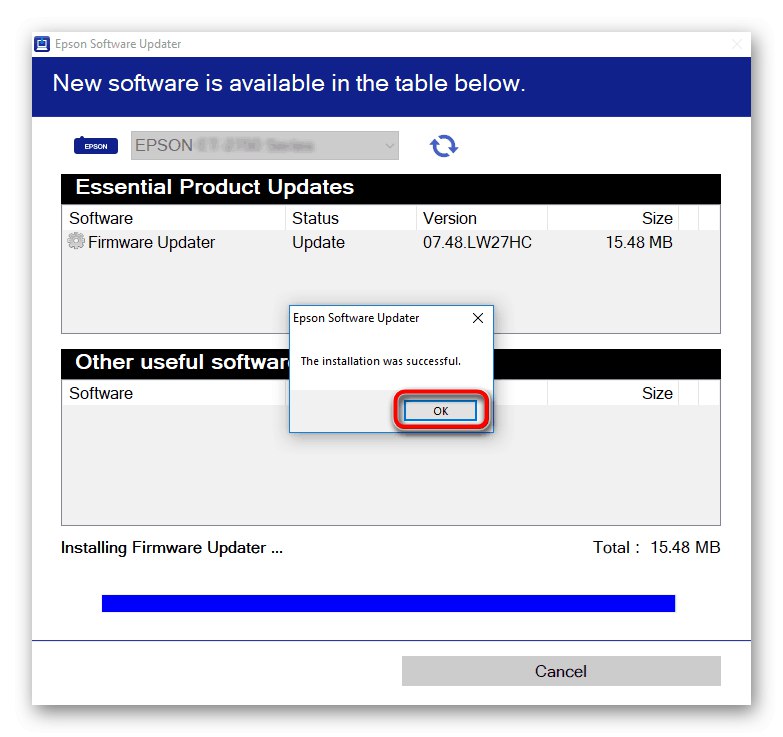
Свържете скенера и отидете да работите с него, за да се уверите, че инсталираните файлове функционират правилно.
Метод 3: Софтуер на трети страни
Възможностите на помощната програма, обсъдена по-горе, са доста ограничени, което е свързано с поддръжка само за маркови устройства от Epson. Ако искате по-глобално приложение, разгледайте решения, чиято основна функционалност е насочена към актуализиране на драйвери за всички устройства, свързани към компютъра, включително периферни устройства. Инструкции за прилагане на този метод на пример Решение на DriverPack ще намерите, като кликнете върху следната връзка.
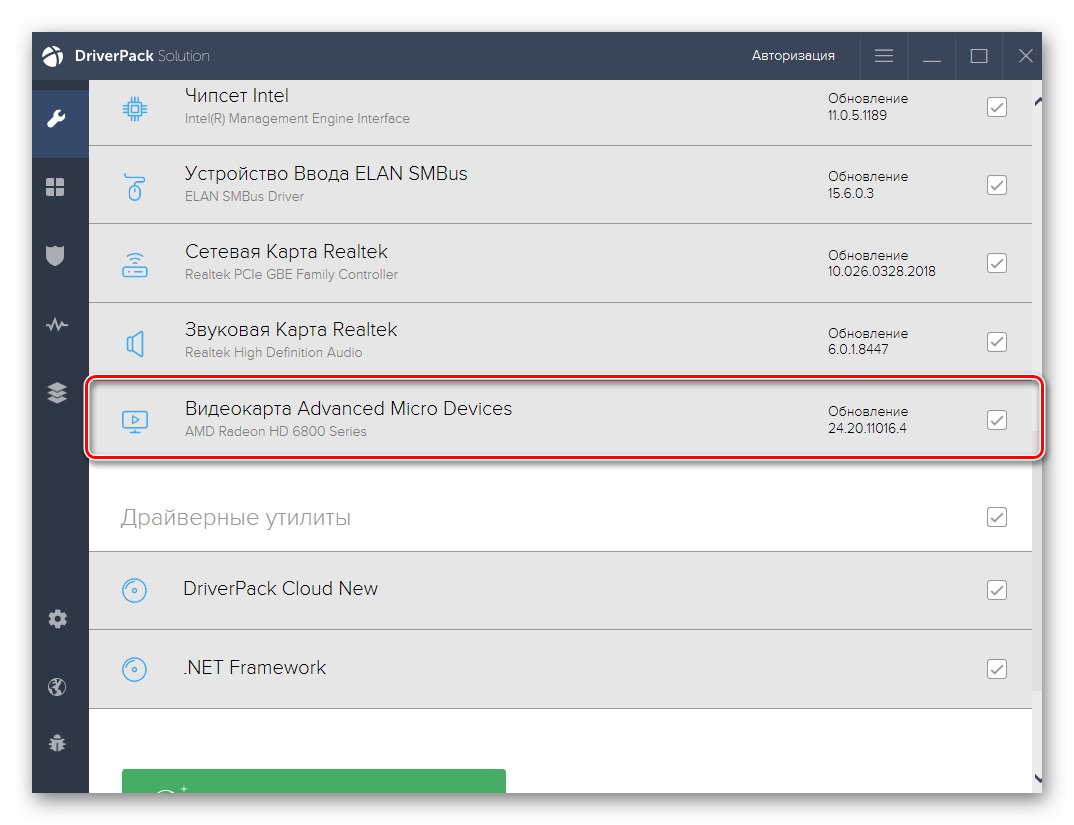
Повече информация: Инсталиране на драйвери чрез DriverPack Solution
Нищо не ви пречи да използвате същата програма DriverPack Solution за бързо актуализиране на всички необходими драйвери, включително Epson Perfection V33. Само не забравяйте първо да свържете скенера, за да може инструментът да го открие. Като алтернатива можете да използвате една от другите популярни програми, описани в друго ревю на нашия уебсайт.
Повече информация: Най-добрият софтуер за инсталиране на драйвери
Метод 4: Уникален идентификатор на скенера
Предпоследният метод включва използването на уникалния софтуерен идентификатор на скенера Epson Perfection V33, който виждате по-долу. Може да се определи чрез менюто на диспечера на устройствата, но ние го направихме, за да улесните тази задача.
USBVID_04B8 & PID_0142
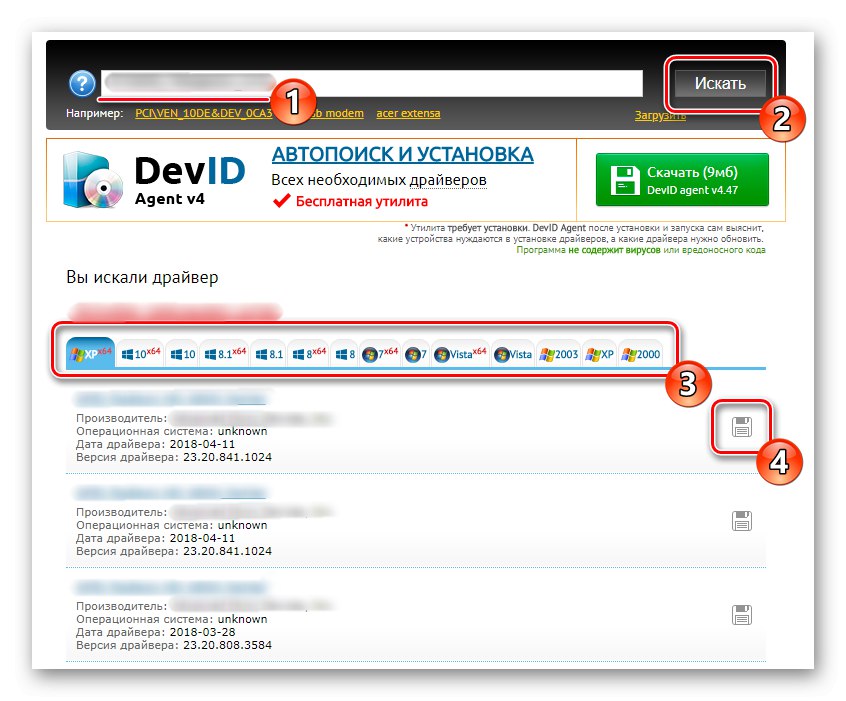
Трябва само да намерите специална уеб услуга, където можете да въведете уникален идентификатор за търсене на съвместими драйвери. Сега има огромен брой такива сайтове и основната задача е да се избере надежден и удобен. Няколко популярни решения от този вид бяха описани от другия ни автор, демонстрирайки визуален анализ на този метод. Обърнете се към това ръководство, ако искате да използвате кода, за да намерите правилния софтуер.
Повече информация: Как да намеря драйвер по ID
Метод 5: Стандартен инструмент за Windows
В края на материала искаме да поговорим за стандартния инструмент на Windows, който ви позволява автоматично да намирате актуализации за драйвери на периферни устройства. Внимавайте, защото по този начин ще получавате само файловете, необходими за работата на скенера, а собственият спомагателен софтуер с графичен интерфейс ще трябва да бъде изтеглен отделно.

Повече информация: Инсталиране на драйвери с помощта на стандартни инструменти на Windows
Току-що научихте за пет различни метода за получаване на драйвери за вашия скенер Epson Perfection V33. Трябва само да изберете правилния, за да можете бързо и без никакви затруднения да се справите със задачата и да продължите към пълно взаимодействие с устройството.